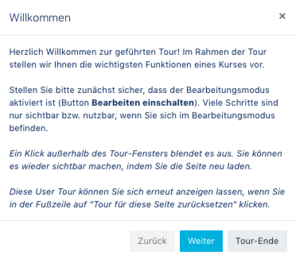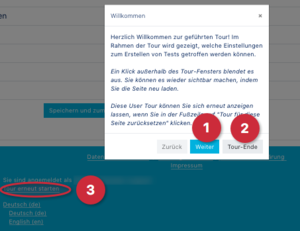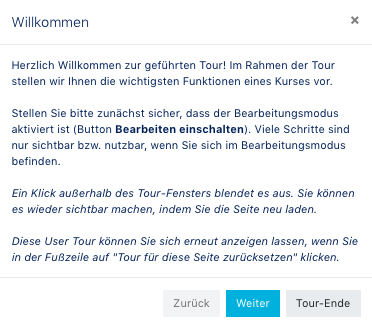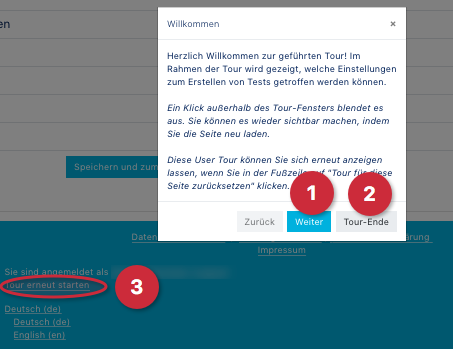K |
|||
| Zeile 1: | Zeile 1: | ||
{{article | {{article | ||
|type=Anleitung | |type=Anleitung | ||
| − | |service=Service:Moodle | + | |service=Service:Moodle |
|targetgroup=Angestellte,Studierende,Gäste | |targetgroup=Angestellte,Studierende,Gäste | ||
|hasdisambig=Nein | |hasdisambig=Nein | ||
Version vom 1. Oktober 2018, 06:47 Uhr
Allgemeine Informationen
| Anleitung | |
|---|---|
| Informationen | |
| Betriebssystem | Alle |
| Service | PANDA |
| Interessant für | Angestellte, Studierende und Gäste |
| HilfeWiki des ZIM der Uni Paderborn | |
This article is only a draft. Information provided here is most possibly incomplete and/or imprecise. Feel free to help us by expanding it. |
Geführte Touren sind sinnvoll, um einige Funktionen von PANDA kennenzulernen. Sie können aber - falls gewünscht - unter Tour-Ende weggeklickt werden. Dieser Artikel zeigt, wie die Touren dann wieder reaktiviert werden können.
Geführte Tour aufrufen[Bearbeiten | Quelltext bearbeiten]
Zunächst sollten Sie eine Seite in PANDA aufrufen, die eine geführte Tour anbietet (Aufgabe, Gruppenwahl, Verzeichnis, Test, Glossar, Datei, Forum, Link/URL, Kurseinstellungen).
Rufen Sie eine Seite zum ersten Mal auf, erscheint folgende Anzeige:
Funktionen[Bearbeiten | Quelltext bearbeiten]
- Wenn Sie auf Weiter (1) klicken, beginnen Sie die Tour und werden durch die verschiedenen Funktionen geführt.
- Durch das Klicken auf Tour-Ende (2) wird die Tour sofort beendet.
- Die Tour kann reaktiviert werden, indem Sie zum Seiten-Ende scrollen und auf Tour erneut starten (3) klicken.
- Nun gelangen Sie wieder auf die Willkommensseite der entsprechenden Tour.